Когда я сегодня запустил самую последнюю версию Windows 10, я почти сразу заметил высокую загрузку процессора.
Я открыл диспетчер задач Windows с помощью сочетания клавиш Ctrl-Shift-Esc, щелкнул ссылку дополнительных сведений и обнаружил, что причиной является процесс Windows wsappx (Примечание: процесс может отображаться как wsappx (2) или wsappx (3)).
Использование ЦП достигло 30%, и хотя время от времени оно снижалось, оно увеличивалось почти сразу же снова в тот же момент.
Если вы развернете выбор, в списке появятся одна, две или даже три службы Windows: Служба Магазина Windows (WSService), Служба клиентских лицензий (ClipSVC) и Служба развертывания AppX (AppXSVC).
Служба развертывания AppX (AppXSVC)
Обеспечивает инфраструктурную поддержку для развертывания приложений Store. Эта служба запускается по запросу, и если она отключена, приложения Store не будут развернуты в системе и могут работать некорректно.
Служба клиентских лицензий (ClipSVC)
Обеспечивает поддержку инфраструктуры для Microsoft Store. Эта служба запускается по запросу, и если отключенные приложения, купленные в Магазине Windows, не будут работать правильно.
Служба Магазина Windows (WSService)
Обеспечивает поддержку инфраструктуры для Магазина Windows. Эта служба запускается по запросу, и если отключенные приложения, купленные в Магазине Windows, не будут работать правильно.
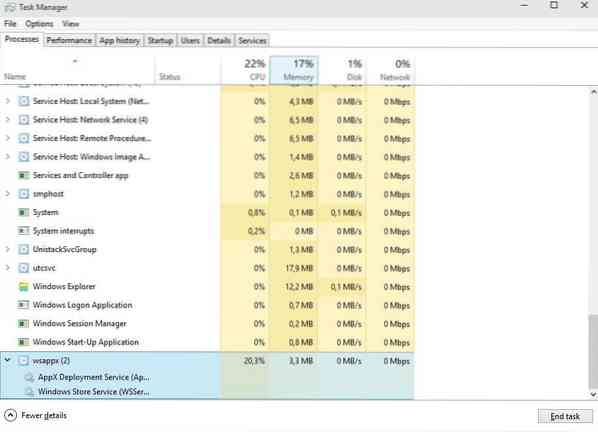
Попытки остановить одну из служб, например, щелкнув ее правой кнопкой мыши в диспетчере задач или кнопку остановки в диспетчере служб, могут выдать сообщение об ошибке, что служба не может быть остановлена.
Windows не может остановить службу […] на локальном компьютере. Сервис не вернул ошибку. Это может быть внутренняя ошибка Windows или внутренняя ошибка службы. Если проблема не исчезнет, обратитесь к системному администратору.
Однако это не всегда так, и если вы подождете некоторое время и попытаетесь снова, вы сможете в конечном итоге остановить работу всех служб. Это сработало в нашей тестовой системе, когда загрузка процессора достигла 0.
Однако основная проблема с этим подходом заключается в том, что они могут снова запуститься в любое время, и основная причина этого заключается в следующем.

Все три службы не предоставляют возможности изменить тип запуска при доступе к локальной компьютерной системе. Единственный доступный тип запуска - ручной, а автоматический и отключенный выделены серым цветом.
Что произойдет, если вы отключите Магазин Windows в локальной групповой политике?
Можно было бы предположить, что отключение Магазина Windows повлияет на процесс wsappx, но это не так.
Чтобы отключить Магазин Windows в Windows 10, сделайте следующее:
- Нажмите на клавишу Windows, введите gpedit.msc и нажмите Enter.
- Перейдите в Политика локального компьютера> Конфигурация компьютера> Административные шаблоны> Компоненты Windows> Магазин.
- Дважды щелкните «Отключить приложение Store» и переключите политику на «Включено».
- Перезагрузите компьютер.
Вы заметите, что процесс все еще запущен и работает после того, как вы отключили Магазин в системе.
Что произойдет, если вместо этого вы завершите задачу wsappx?
Задачу wsappx можно завершить в диспетчере задач Windows. Если вы выберете его, а затем завершите задачу, он будет убит.
Поскольку это не влияет на типы запуска, оно может появиться снова в любое время, хотя это означает, что это скорее временное решение, чем то, что работает постоянно.
Заключительные слова
Wsappx - это процесс, который Microsoft представила в Windows 8.1. Хотя ясно, что это связано с Магазином, неясно, почему процесс не был остановлен после того, как Магазин был отключен в системе.
На данный момент кажется, что нет решения для решения проблемы высокой загрузки ЦП процесса wsappx в Windows.
Что касается высокой загрузки ЦП, непонятно, почему она время от времени приводит к такому увеличению ЦП.
 Phenquestions
Phenquestions


